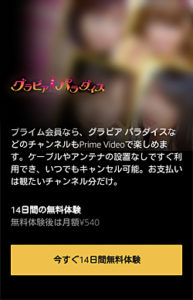WOWOWの解約方法(退会)。また、解約できない場合の対処法
WOWOWの解約方法(退会)について解説いたします。
解約にはどんな方法があるのか?注意点は?解約できない場合の対処方法は?
このような点について詳しく解説します。
WOWOWを解約するには?
WOWOWの解約方法を詳しく紹介します。
解約するには2つの方法があり、ネットの「WOWOWオンライン」または電話の「カスタマーセンター」から解約手続きができます。
しかし、WOWOWをスカパーやひかりTV、ケーブルテレビなどを経由して契約した場合は、解約の方法が違いますので、契約したサイトをご確認ください。
ちなみに、月の始めや月の中旬のどのタイミングで解約しても、月の最終日まではWOWOWは視聴が可能です。
解約の注意点
1.加入月には解約できない
WOWOWは、契約した加入月には解約できないので注意してください。
契約した翌月から解約手続きが可能となります。
例えば、4月に加入した人は、最短で5月から解約することができます。
2.月末最終日のギリギリの解約は要注意!
月の最終日のギリギリの解約はさけたほうがよいです。
解約手続きの申し込み完了時刻が月末最終日の23:55をすぎている場合は、翌月末での解約となります。そうなると、だいぶ損することに。
また、電話からの解約の場合は受付時間が決まってますので、解約しようと思ったら受付が終わっていた!なんてこともありますので。
そういったこともあるので、トラブルが発生するかもしれないことを考えて、安全のために月末最終日でなく最終日の「数日~1週間前」に解約手続きをすることをオススメします。
3.日割りで返金はされない
WOWOWは月単位の契約なので、月の途中で解約しても日割りで返金されることはありません。
1ヶ月分の費用を支払うこととなります。
WOWOWの解約方法(電話からの場合)
カスタマーセンターへの電話での解約方法を解説いたします。
解約にはB-CASカード番号を確認しますので、登録した「B-CASカード」を準備してください。
また、複数契約している人は、その分のカードを用意。
解約の電話番号
以下のカスタマーセンターに電話して解約の申し込みをしてください。
WOWOWカスタマーセンター
電話番号:0120-580-807
(受付時間 9:00~20:00年中無休)
月末などで解約が混んでいて電話がつながらない場合は、ネットからの解約をオススメします。
WOWOWの解約方法(ネットからの場合)
ネットのWOWOWオンラインからの解約方法を解説いたします。
解約にはB-CASカード番号を確認しますので、登録した「B-CASカード」を準備してください。
また、複数契約している人はその分のカードを用意。
ちなみに、WOWOWオンラインから解約する場合は、WEB会員(無料)になっている必要があります。
WEB会員にまだなっていなかった人は、会員手続きしてから解約手続きをするか、会員手続きが面倒な場合は電話での解約をオススメします。
以下、AndroIDのスマホを例に解約の申し込み方法を紹介します(PCからも、ほぼ同じ流れ)。
1.WOWOWオンラインへ
まずは、WOWOWオンラインへ移動して下さい。
WOWOWオンライン
https://www.wowow.co.jp/
2.「My WOWOW」をタップ
左上にあるメニュー「≡」を開き、その中の「My WOWOW」をタップします。
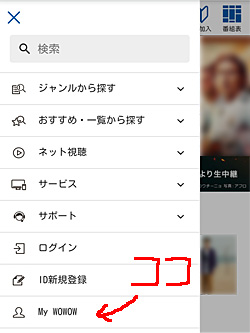
3.ログインする
すると、ログイン画面となります。
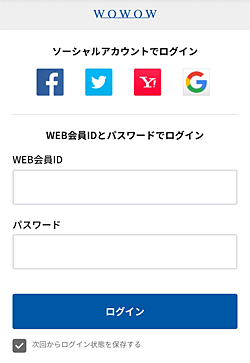
WEB会員の「ID」と「パスワード」でログインします。
※すでにログインしている人は、ログイン画面が表示されないことも
ちなみに、解約手続きする時は契約した人のIDでログインしてください。でないと、解約はできません。
4.「解約の申し込み」を選択
My WOWOWのホーム画面が表示されます。
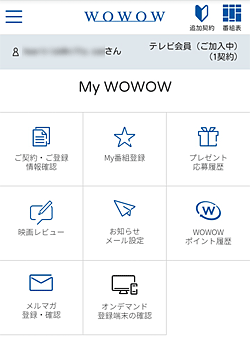
このページの下の方にある「ご契約・ご登録情報に関わる主なお手続き」の項目に、いくつかメニューがあります。
その中に「解約の申し込み」がありますので、タップ。
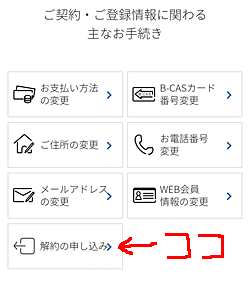
5.解約手続き内容を確認し、申込み
WEB解約手続きのページが表示されます。
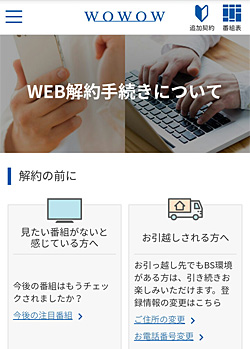
解約のための内容が書かれているのでよく読んで、下にある「解約を申し込む」をタップしてください。
あとは、順にそって解約手続きを進めることができます。
6.再度ログインする
再度、確認のためのログイン画面となります。
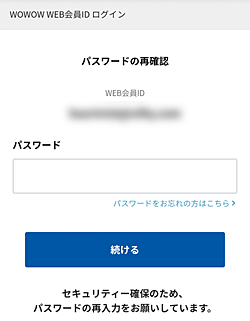
「パスワード」を入力し、「続ける」ボタンをタップ。
7.解約する「B-CASカード番号」を選択
B-CASカード番号の選択画面となります。
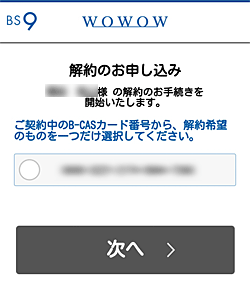
解約を希望するB-CASカード番号の横の◯をタップして選択して下さい(1契約しかしてない人は、1つしか表示されません)。
そして、下の「次へ」ボタンをタップ。
8.アンケートに答える
WOWOWについてのアンケート画面となります。
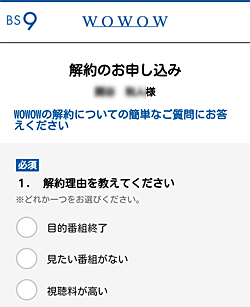
簡単なアンケートに答えます。
アンケートはほぼ必須のようなので、答えない次の画面へ進めません。
ほとんどが選択するだけの簡単なアンケートです(管理人が解約した時は、7問ありました)。
各質問をチェックして選択し、一番下にある「次へ」ボタンをタップ。
9.入力内容の確認
入力内容の確認画面となります(まだ、終わってませんので注意)。
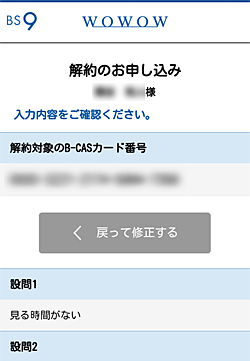
解約申し込みで入力した内容を確認して下さい。
あとは解約後に関する注意文が記載されてますので、こちらも確認して下さい。
そして、問題がなければ一番下の方にある「解約を申し込む」ボタンをタップして下さい。
10.解約完了
解約申し込みの完了画面となります。

これで解約の申し込みは完了となりました。お疲れ様です。
解約した後
ネットから解約手続きをされた方は、解約完了メールが届きますのでご確認ください。
また、本当に解約となったか心配な方は、WOWOWオンラインの「My WOWOW」にログインし、「ご契約・ご登録情報の確認」で契約状況を確認してみてください。
B-CAS番号の項目のところの文字が「解約受付済」になっているはずです。

ちなみに、解約した後も月の最終日まではWOWOWは視聴できますので、最後まで楽しみましょう。
WOWOWの料金が高いなら500~1,000円クラスの動画配信サービスがおすすめ!
解約の理由が「WOWOWの料金が高い!」でしたら、もっと安く動画を視聴できる500~1,000円クラスの動画配信サービスがおすすめです。
人気があるところで、月額550円の「dTV」や月額600円(または年額5,900円)の「Amazonプライム・ビデオ」など、低価格の動画配信サービスもありますので、たまに動画を楽しみたい方はコチラを検討してみてはどうでしょうか。
また、1ヶ月の「無料お試し期間」があるので、無料でどんな感じか試すことも可能。
スマホやPCからすぐに視聴できますし、必要なデバイスがあればテレビでも見れますよ。
詳しくは、以下の記事を参考にどうぞ。
エラーとなって解約できない場合
解約がエラーとなる場合は、以下のことが考えられます。
- 解約が受付済み → 「My WOWOW」の「ご契約・ご登録情報の確認」で契約状況を確認してみる
- 契約した月に解約しようとしている → 翌月から解約できます
- ログインしているWEB会員IDが、家族IDになっている → WOWOWを契約した人のIDを使用する
- 解約の申し込みページが表示されない → 加入前に無料のWEB会員になっている場合は、契約情報(B-CASカード場号など)が紐づけされてません。まずは紐づけしましょう
これらに当てはまらない場合は、カスタマーセンターやチャットボットで問い合わせしてください。
まとめ
WOWOWの解約は、契約月に解約できないのがポイントとなります。
ネット上からの解約はそれほど難しいものでもないですが、心配な方は電話のカスタマーセンターから解約するのも良いですね(ただ、月末は電話が混んでそうですが…)。
公式サイト:WOWOW
それでは、WOWOWの解約方法(退会)。また、解約できない場合の対処法でした。
※本ページの情報は2018年9月11日時点のものです。最新の情報はWOWOW公式サイトにてご確認ください